
服务器端口配置是网络管理中至关重要的一环,它决定了服务器能够接受和处理的网络连接类型,正确配置服务器端口不仅能够提高 安全性 和稳定性,还能优化网络性能,本文将详细介绍服务器端口的配置步骤、注意事项以及常见问题解答,帮助读者更好地管理服务器网络。
一、端口基础知识
在深入了解服务器端口配置之前,首先需要理解端口的基本概念,端口是网络通信中的一个逻辑概念,用于标识主机上的不同服务,每个端口都有一个唯一的数字标识符,范围从0到65535,常见的端口包括HTTP服务的80端口、FTP服务的21端口等。
二、服务器端口配置步骤
1. 确定所需端口
根据服务器提供的服务和应用程序,确定需要开放的端口号,Web服务器通常使用80端口,FTP服务器使用21端口。
2. 登录服务器
使用SSH或其他远程登录工具,以管理员身份登录到服务器,对于Windows服务器,可以通过命令提示符或PowerShell登录。
3. 打开防火墙设置
根据服务器的操作系统和防火墙软件,打开相应的防火墙设置界面,在Linux系统中,可以使用ipTABLEs或firewalld;在Windows系统中,可以通过控制面板或命令行(如
firewall.cpl
)访问防火墙设置。
4. 添加端口规则
在防火墙设置界面中,添加新的端口规则,规则应包括以下信息:
端口号 :要开放的端口号。
协议类型 :TCP或UDP。
允许或拒绝的操作 :选择允许该端口的流量通过。
在Windows防火墙中,可以通过“高级设置”->“入站规则”->“新建规则”来添加新的端口规则,并指定TCP协议和特定端口号。
5. 保存并应用设置
完成端口规则的添加后,保存并应用防火墙设置,确保服务器重启后设置仍然有效。
6. 测试端口连通性
使用telnet或其他网络工具(如nc、netcat)测试服务器上的端口是否开放并可用,在命令行中输入
telnet [服务器IP] [端口号]
来测试连接,如果连接成功,则说明该端口已开放并可用。
三、注意事项
1. 安全性
在开放端口时,务必注意安全性问题,避免开放不必要的端口,以减少潜在的安全风险,使用强密码、限制访问IP等安全措施,提高服务器的安全性。
2. 性能优化
根据服务器的实际需求和性能,合理设置端口数量和参数,过多的开放端口可能会影响服务器的性能和稳定性。
3. 备份与恢复
在进行端口设置之前,建议备份相关的配置文件和设置,以便在出现问题时能够快速恢复。
4. 文档记录
记录所做的所有更改,以便将来参考或回滚。
四、常见问题解答
Q1: 如何更改服务器的远程连接端口?
A1: 更改服务器的远程连接端口通常涉及修改防火墙规则和相应的服务配置文件,以Windows服务器为例,可以按照以下步骤操作:
1、打开Windows防火墙设置,选择“高级设置”。
2、在“入站规则”中选择“新建规则”,选择“端口”,然后指定新的TCP端口号(如6111)。
3、完成向导设置后,重启Remote Desktop Services服务。
对于其他类型的服务器和服务,具体的更改步骤可能有所不同,但基本原理相似。
Q2: 如何测试服务器端口是否开放?
A2: 可以使用telnet或其他网络工具(如nc、netcat)来测试服务器上的端口是否开放并可用,在命令行中输入
telnet [服务器IP] [端口号]
来测试连接,如果连接成功,则说明该端口已开放并可用;如果连接失败,则可能是该端口未开放或存在其他网络问题,也可以使用在线端口扫描工具来测试服务器上的所有开放端口。
小编有话说
服务器端口配置虽然看似简单,但实际上涉及到多个方面,包括安全性、性能优化和稳定性等,在实际操作中,建议根据服务器的实际情况和需求进行灵活调整,并遵循最佳实践以确保网络的安全和稳定,也要不断学习和掌握新的技术和方法,以应对不断变化的网络环境和安全威胁,希望本文能够帮助大家更好地理解和掌握服务器端口配置的方法和技巧。
到此,以上就是小编对于“ 服务器怎么配置端口 ”的问题就介绍到这了,希望介绍的几点解答对大家有用,有任何问题和不懂的,欢迎各位朋友在评论区讨论,给我留言。
路由器如何设置映射端口?
各种路由器内的配置界面有所不同,一般是在路由器配置的NAT里面有个虚拟服务器配置,进入里面填入所要映射的电脑的IP,对应的TCP和UDP开启并填上端口号就可以。 还有一些的路由器不用填这些,只要启用UPnP就可以了。
内网如何影射端口?
端口映射(Port Mapping):如果你是ADSL、MODEM或光纤等宽带接入用户,想在公司或单位内部建一个服务器或WEB站点,并且想让互联网上的用户访问你的服务器,那么你就会遇到端口映射问题。 通常情况下,路由器都有防火墙功能,互联网用户只能访问到你的路由器WAN口(接ADSL的电话线口或路由宽带外网口),而访问不到内部服务器。 要想让互联网用户访问到你建的服务器,就要在路由器上做一个转发设置,也就是端口映射设置,让互联网用户发送的请求到达路由器后,再转发到你建立的服务器或WEB站点。 这就是端口映射。 由于各个路由器厂商所取功能名称不一样,有的叫虚拟服务器,有的叫NAT设置(BitComet中常见问题)端口映射。 其实做端口映射设置很简单,例如要映射一台内网IP地址为192.168.0.66的WEB服务器,只需把WEB服务器的IP地址192.168.0.66和TCP端口80填入到路由器的端口映射表中就OK了。 关于打开端口映射后的安全问题:设置了端口映射后,互联网用户能够通过设置好映射的端口,跳过路由器防火墙访问到你的服务器,在通过攻击你服务器上的漏洞控制你的主机,所以打开端口映射后有必要在你的服务器上再挂一个防火墙也确保安全性。 你是ADSL、MODEM的话就建个WEB
我家路由器型号是EchoLife HG522-c 如何做端口映射 需要超详细过程
首先在浏览器地址栏输入192.168.1.1,出现登陆页面,输入用户名、密码后进入HG522-c设置页面,点击“应用”→“高级NAT配置”→“虚拟主机配置”,选“自定义”,接口:选当地网络运营商的vpi/vci,如:青岛地区选4_INTERNET_R_8_35,协议:选“TCP”,源ip地址我选的是本机ip地址,外部端口号、内部端口号:都输入8080,内部主机:输入192.168.1.1,映射名字:输入8080,点添加然后“协议”选UDP,源ip地址:192.168.1.1外部端口号、内部端口号:8080内部主机:192.168.1.1映射名字:8080点“添加”,点“确定”进入UPNP配置,选启用,点“确定”。退出即可









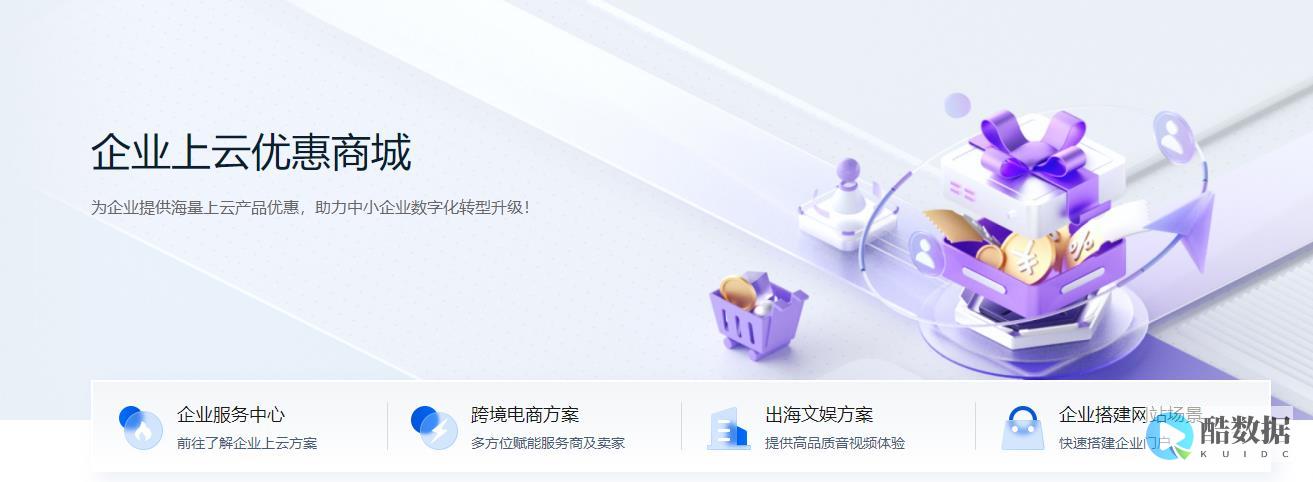
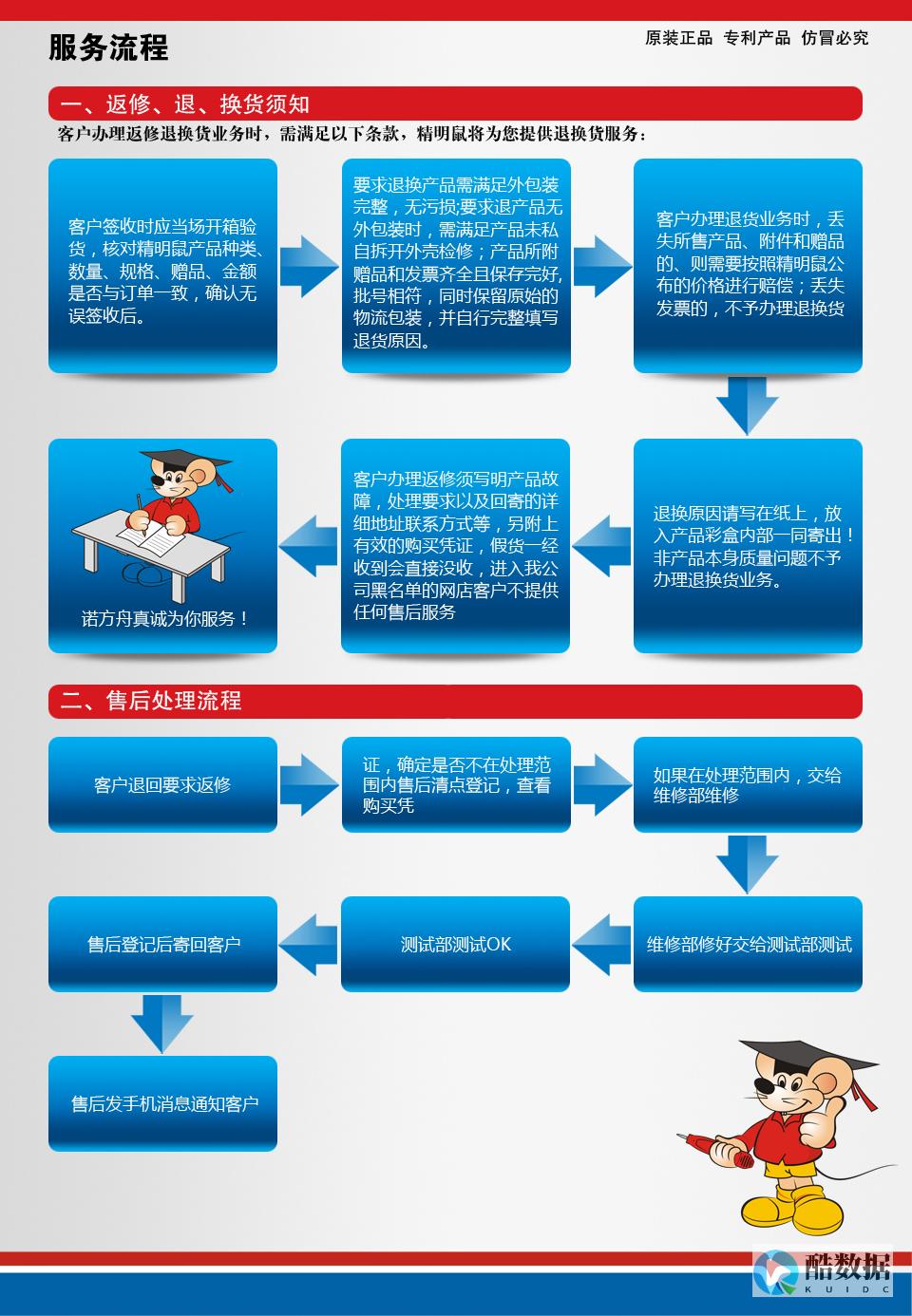

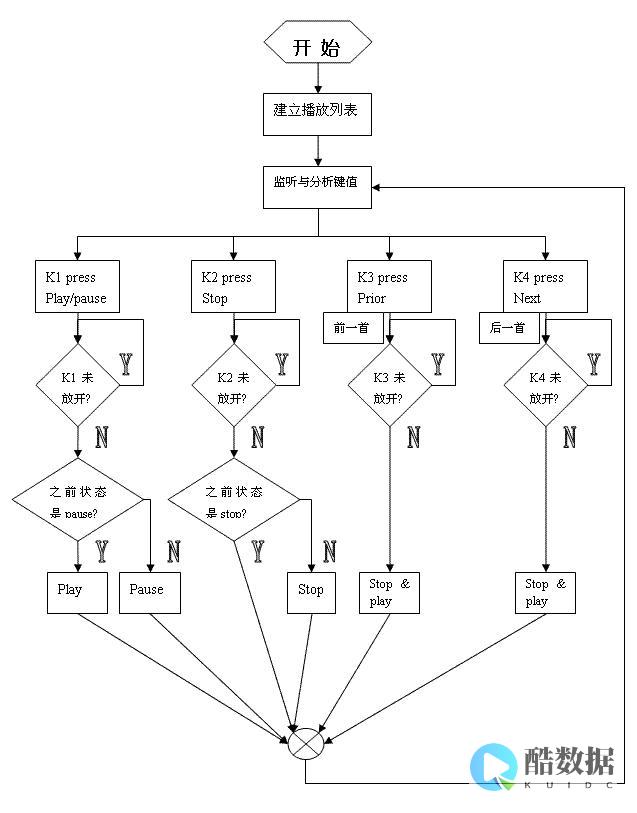


发表评论